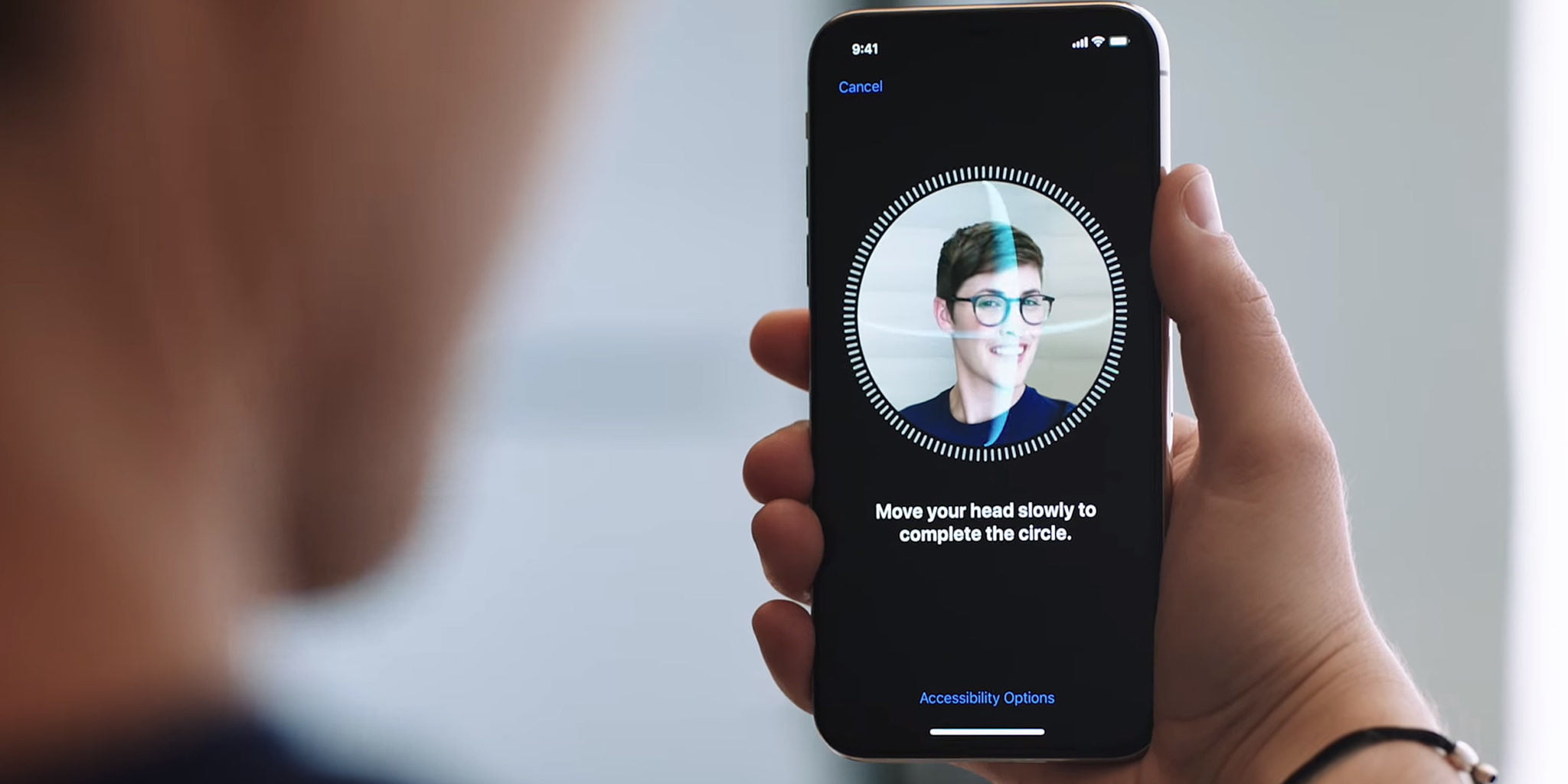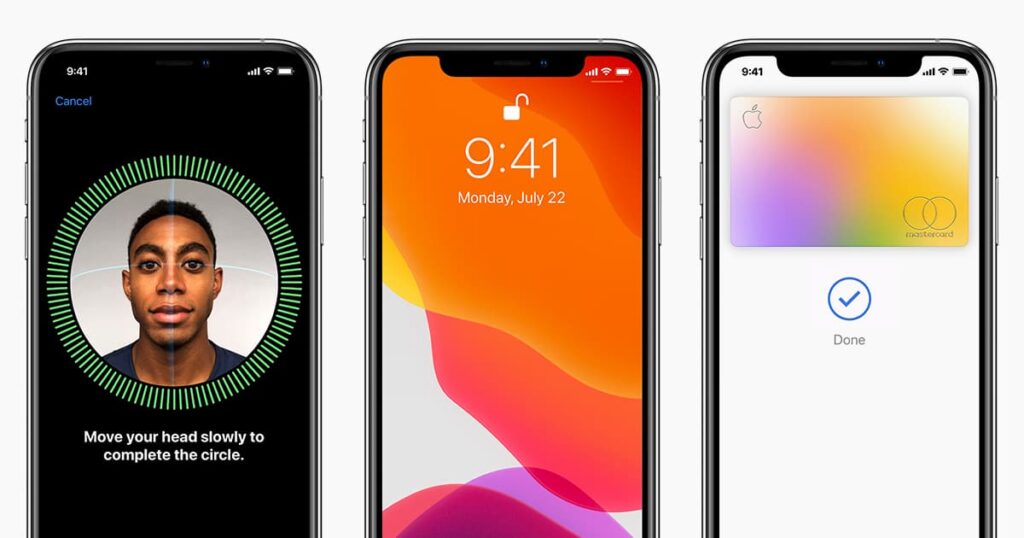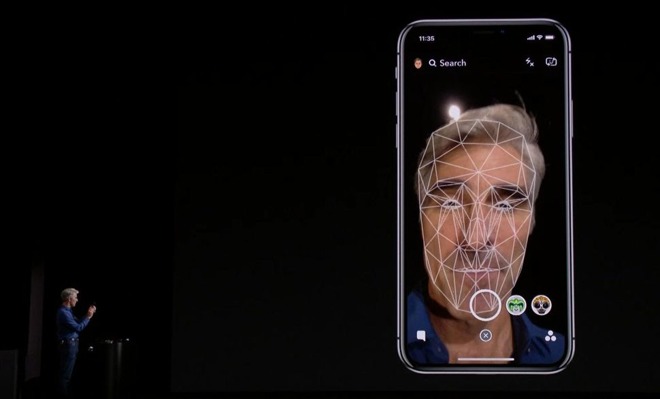Face ID non funziona: panico. Scherzi a parte, se il metodo di sblocco dei nuovi iPhone non funziona si è di fronte a un problema serio, visto e considerato che il Face ID non serve soltanto per sbloccare il telefono ma anche per accedere alle app o confermare gli acquisti.
In questo articolo elencheremo le principali cause del perché Face ID non funziona, offrendo le soluzioni da adottare per risolvere il problema e usare così di nuovo il riconoscimento del volto in 3D inventato da Apple. Iniziamo subito!
Face ID non è disponibile
“Face ID non è disponibile” è un messaggio di errore che compare quando l’utente configura il Face ID sul proprio iPhone. In questo caso, Face ID non funziona a causa di un difetto del sistema, riscontrato dopo l’ultimo aggiornamento a iOS 13. Ecco le soluzioni da provare per risolvere il tutto e far tornare funzionante il sistema di sblocco facciale della società di Cupertino:
- aggiornare le impostazioni Face ID
- aggiungere un nuovo aspetto
- resettare Face ID
- fare un hard reset dell’iPhone
Aggiornare le impostazioni Face ID
L’aggiornamento a iOS 13 può aver modificato involontariamente le impostazioni del Face ID rispetto alla versione precedente del sistema operativo, dando quindi origine al messaggio Face ID non disponibile. Per risolvere, è sufficiente aggiornare una seconda volta le impostazioni riportandole agli stessi valori impostati con iOS 12:
- Apri Impostazioni
- Vai su Face ID & Codice
- Aggiorna le impostazioni
Nota: verifica che accanto alle voci Sbloccare iPhone, iTunes Store e App Store, Apple Pay e Riempimento password la levetta sia spostata su ON (colore verde).
Aggiungere un nuovo aspetto
Un’altra soluzione ai problemi con il Face ID è l’aggiunta di un nuovo aspetto, o per meglio dire un nuovo volto. Diversi utenti hanno infatti segnalato che il messaggio Face ID non configurabile compare perché il sistema non riconosce più il volto dopo l’aggiornamento da iOS 12 a iOS 13. Per questo motivo, la soluzione più semplice può essere proprio quella di registrare di nuovo il proprio volto, ripetendo la configurazione iniziale:
- Apri Impostazioni
- Seleziona l’opzione Face ID & Codice
- Digita il codice di accesso per proseguire
- Fai tap su Configura un aspetto alternativo
- Inizia la registrazione del volto
- Fai tap su Continua dopo la prima scansione
- Seleziona il pulsante Fatto per terminare la configurazione
Importante: durante la scansione del Face ID, il volto deve essere posizionato all’interno della cornice presente sul display. Se non hai la possibilità di muovere la testa, scegli Opzioni Accessibilità per completare l’operazione.
Resettare Face ID
Quando Face ID non funziona e compare il messaggio Face ID non disponibile, una terza soluzione prevede il reset del sistema di sblocco. Infatti, può capitare che dopo l’aggiornamento alla nuova versione di iOS il Face ID abbia bisogno di un semplice reset per tornare a funzionare regolarmente come prima. L’operazione di reset è molto semplice:
- Apri Impostazioni
- Scegli Face ID & Codice
- Fai tap su Inizializza Face ID
- Seleziona Configura Face ID
- Completa la configurazione
- Riavvia l’iPhone
Nota: è importante l’ultimo passaggio (il riavvio del dispositivo), perché soltanto così il sistema riconoscerà la nuova configurazione e consentirà di usare nuovamente il Face ID senza problemi.
Fare un hard reset dell’iPhone
Se nessuna delle soluzioni presentate qui sopra riesce a risolvere il problema, si può tentare come extrema ratio l’hard reset dell’iPhone.
Questi i passaggi da seguire su iPhone X o modelli successivi:
- Premi e rilascia il tasto Volume su
- Premi e rilascia il tasto Volume giù
- Tieni premuto il tasto Side per alcuni secondi fino a quando non compare sul display il logo Apple
- Rilascia il tasto Side
A tal riguardo, ti invitiamo alla lettura della nostra guida su come fare un riavvio forzato su iPhone. Prima di procedere, ricorda anche di eseguire un backup dei dati, per poi ripristinarli dopo il riavvio.
Face ID non rileva il volto
Un altro motivo per cui Face ID non funziona è il mancato rilevamento del volto. In aggiunta agli elementi già discussi nel precedente capitolo, ci sono almeno altre tre soluzioni da mettere in pratica per cercare di risolvere il problema:
- liberare la fotocamera TrueDepht
- togliere la mascherina
- rivolgere il viso verso la fotocamera TrueDepht
Liberare la fotocamera TrueDepht
Se Face ID non funziona perché non riesce a rilevare il volto del proprietario dell’iPhone, il consiglio è di controllare che la fotocamera TrueDepht sia perfettamente libera, non abbia cioè davanti a sé elementi che ne ostacolino il proprio funzionamento. Infatti, nel caso la fotocamera TrueDepht venga coperta in maniera involontaria, il riconoscimento facciale è di fatto impossibile. Infatti, per funzionare ha bisogno di effettuare la scansione 3D del volto.
Togliere la mascherina
In maniera del tutto analoga, i problemi con il Face ID possono dipendere dall’avere il volto parzialmente coperto. Se prima una situazione del genere accadeva assai di rado, al giorno d’oggi invece è diventata la normalità. Tutta colpa della mascherina, lo strumento protettivo che oggi tutti sono chiamati a indossare in luoghi al chiuso accessibili al pubblico e all’aperto (quando non è possibile mantenere il metro di distanza con le altre persone).
Rivolgere il viso verso la fotocamera TrueDepht
Rispetto alle due soluzioni proposte qui sopra, può sembrare forse una banalità, ma vi assicuriamo che non lo è affatto. Diversi utenti continuano infatti a lamentarsi che Face ID non funziona quando invece la soluzione è molto più semplice di quanto potrebbero pensare: basterebbe soltanto rivolgere in modo corretto il volto verso la TrueDepht camera. Se, infatti, si volge lo sguardo altrove, per la fotocamera di iPhone X e modelli successivi è impossibile operare il riconoscimento.
Face ID richiede codice
Tra i problemi con il Face ID più frequenti, capita spesso che venga richiesto di digitare di nuovo il codice o l’ID Apple in sostituzione della scansione 3D. Ciò succede in alcuni specifici casi, come riportato sul sito ufficiale apple.com:
- mentre si indossa la mascherina
- dopo l’accensione o il riavvio del telefono
- se l’ultimo sblocco è avvenuto da più di 48 ore
- quando non si usa Face ID da 4 ore o il codice da 6 giorni
- dopo 5 tentativi di scansione durante i quali il volto non è stato riconosciuto
- se viene avviata la modalità SOS o lo spegnimento usando in contemporanea uno dei due tasti del volume e quello laterale
Se non ricordi più il codice ID Apple, ti invitiamo alla lettura della nostra guida su come recuperare la password Apple.
Face ID non funziona ancora
In teoria, le soluzioni proposte qui sopra dovrebbero risolvere il malfunzionamento di Face ID nel 99% dei casi. Può capitare però che non venga trovata una soluzione ai problemi legati alla tecnologia di riconoscimento del volto brevettata da Apple. Cosa fare, dunque? Ecco ulteriori tre opzioni a tua disposizione per trovare una via d’uscita e tornare a usare normalmente l’iPhone:
- Riavviare il telefono
- Chiedere al team di supporto Apple
- Andare in un centro di assistenza autorizzato Apple
Riavviare il telefono
Dopo aver provato di tutto, Face ID non funziona ancora. Come ultima spiaggia, ti è rimasto il riavvio di iPhone, che su alcuni telefoni si è dimostrata la soluzione più efficace per risolvere una volta per tutte il problema. Ecco come riavviare iPhone (da iPhone X e modelli successivi):
- Toccare contemporaneamente un tasto del volume e il tasto laterale a destra fino a quando non compare sul display il cursore dello spegnimento
- Trascinare il cursore per spegnere il dispositivo
- Riaccendere il telefono tenendo premuto il tasto laterale posizionato a destra finché non compare il logo della mela morsicata
Nota: dopo il riavvio, inizialmente il telefono chiederà di digitare il codice o l’Apple ID, soltanto a questo spunto verrà sbloccata la funzionalità del riconoscimento facciale in 3D.
Chiedere al team di supporto Apple
Se anche dopo aver riavviato l’iPhone Face ID non funziona, ti suggeriamo per prima cosa di contattare il team di supporto Apple. Qualora tu preferisca esporre il problema a voce, chiama il numero verde 800.91.59.04. In alternativa, puoi aprire una segnalazione sull’errato funzionamento del dispositivo collegandoti alla pagina a questa pagina, segui poi questi passaggi:
- seleziona il riquadro App e funzionalità
- scegli L’argomento non è elencato
- descrivi il problema in 140 caratteri
- clicca sul bottone Continua per inviare la segnalazione
- scegli tra Parla con il supporto Apple ora oppure il servizio di Chat per ricevere assistenza
Sotto ciascuna opzione è indicato anche il tempo di attesa stimato in genere in un paio di minuti.
Andare in un centro di assistenza autorizzato Apple
Anche dopo l’assistenza del team di supporto il Face ID non funziona? L’ultima – per davvero – via di salvezza è costituita da un centro di assistenza autorizzato Apple o direttamente un Apple Store. Per conoscere il negozio più vicino alla propria abitazione, è sufficiente visitare questa pagina del sito apple.com e cliccare sulla voce Elenco completo degli Apple Store: oltre alla città e all’indirizzo, trovi anche il numero di telefono.
Porta con te l’iPhone dove il Face ID non funziona e spiega all’addetto qual è il problema che stai riscontrando durante l’utilizzo quotidiano del dispositivo. Nel caso il problema riscontrato sia risolvibile in pochi minuti, sarà il dipendente dello stesso Apple Store ad occuparsene. Se invece vengono confermate le difficoltà emerse in precedenza, il telefono sarà affidato all’assistenza.
Conclusioni
La nostra guida dedicata all’argomento Face ID non funziona termina qui. Ti rubiamo soltanto pochi altri secondi per ricordarti di effettuare il backup dei dati presenti nell’iPhone nel caso decidessi di portare il telefono in assistenza. Inoltre, ti suggeriamo di dare un’occhiata all’approfondimento su come ripristinare contatti, calendario e preferiti salvati su iCloud.
Sullo stesso argomento, potrebbe interessarti anche la guida su AirDrop non funziona, il servizio proprietario di Apple per il trasferimento di uno o più file da un dispositivo Apple ad un altro.
I nostri contenuti da non perdere:
- 🔝 Importante: Amazon chiarisce che Fire TV non passerà a Vega OS ma resterà su Fire OS ancora a lungo
- 💻 Scegli bene e punta al sodo: ecco le migliori offerte MSI notebook business Black Friday 2025
- 💰 Risparmia sulla tecnologia: segui Prezzi.Tech su Telegram, il miglior canale di offerte
- 🏡 Seguici anche sul canale Telegram Offerte.Casa per sconti su prodotti di largo consumo